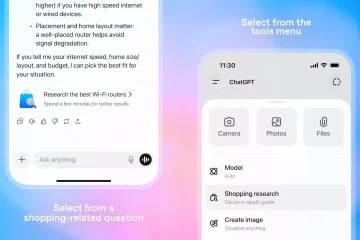Como adicionar campos a um documento DocuSign
Links de dispositivo
Os campos são uma ferramenta integral no DocuSign. Depois de incluir arquivos, mensagens e destinatários em seu envelope, você pode usá-los para solicitar que seus signatários executem várias ações, incluindo fornecer uma assinatura, adicionar iniciais e muito mais. Você pode incorporar um conjunto exclusivo para cada cliente.
Mas, para fazer tudo isso, primeiro você precisa aprender a adicionar campos. Vamos mergulhar de cabeça.

Como adicionar campos no DocuSign em um PC
O DocuSign tem alguns recursos avançados, mas adicionar campos não é um dos eles. Deve levar apenas um ou dois minutos para incluí-los em suas mensagens em um PC.
Abra o DocuSign.
Inicie um novo documento ou abra um envelope.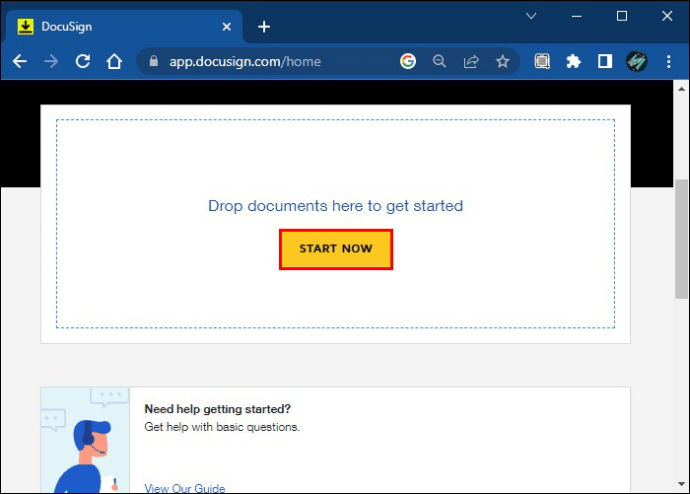 Pressione o botão”Avançar”.
Pressione o botão”Avançar”.
Navegue até sua lista de destinatários na seção superior esquerda da tela.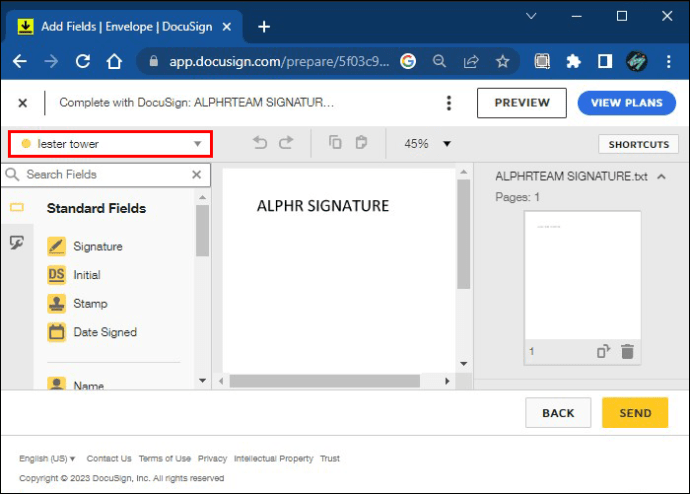 Escolha a pessoa para a qual deseja incorporar os campos. Lembre-se de que os campos se aplicam apenas à pessoa selecionada e eles’re de assinado para corresponder ao código de cores predefinido do destinatário. Além disso, a plataforma só permite que você inclua campos para um destinatário designado como seu signatário.
Escolha a pessoa para a qual deseja incorporar os campos. Lembre-se de que os campos se aplicam apenas à pessoa selecionada e eles’re de assinado para corresponder ao código de cores predefinido do destinatário. Além disso, a plataforma só permite que você inclua campos para um destinatário designado como seu signatário.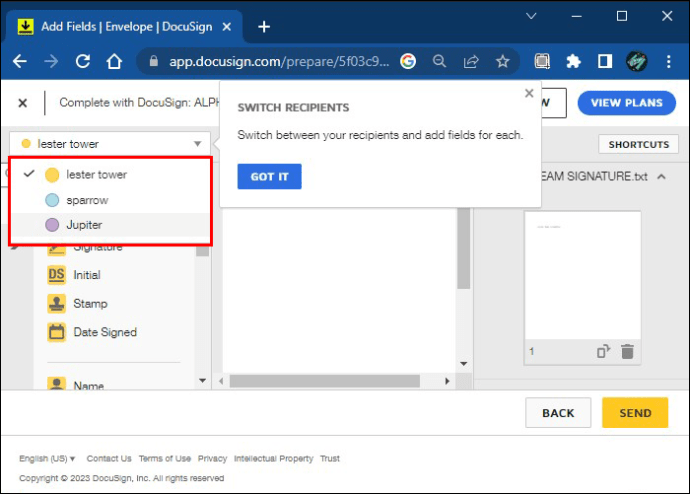 Adicione campos para o destinatário usando o guia da página.
Adicione campos para o destinatário usando o guia da página.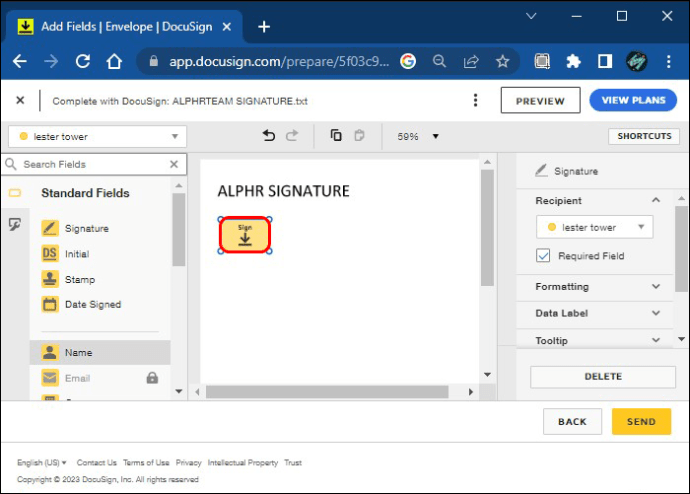 Para alterar o destinatário atribuído, exibição ou outros recursos, selecione o campo que deseja modificar. Faça os ajustes que achar melhor na nova janela.
Para alterar o destinatário atribuído, exibição ou outros recursos, selecione o campo que deseja modificar. Faça os ajustes que achar melhor na nova janela.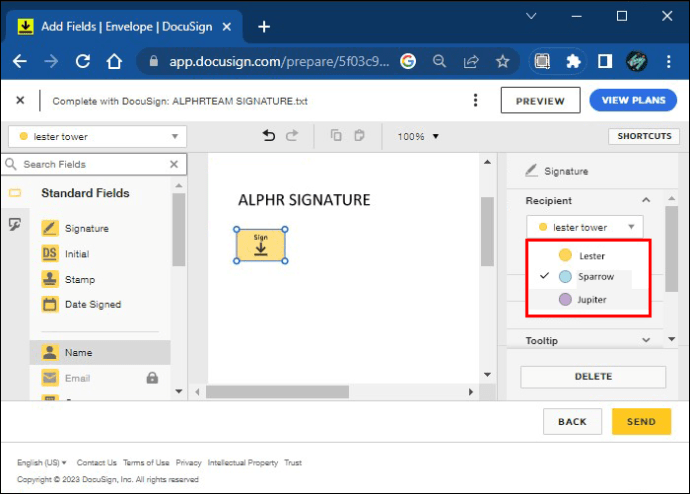 Passe o mouse sobre a janela”Campos”à esquerda.
Passe o mouse sobre a janela”Campos”à esquerda.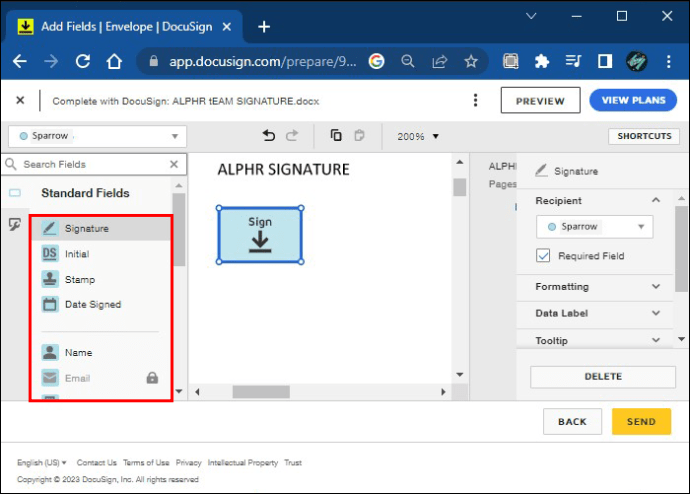 Clique em um tipo de campo disponível e arraste-o para sua página ativa.
Clique em um tipo de campo disponível e arraste-o para sua página ativa.
Volte ao seu guia de páginas e escolha uma página que será marcadas com campos. A página destacada se torna sua página ativa e será exibida em seu painel central.
Depois de colocar tags e campos atribuídos, o programa permite reatribuí-los a diferentes signatários. Veja como fazer então.
Toque em outros campos que você deseja reatribuir. Cada unidade deve mostrar um borda em negrito.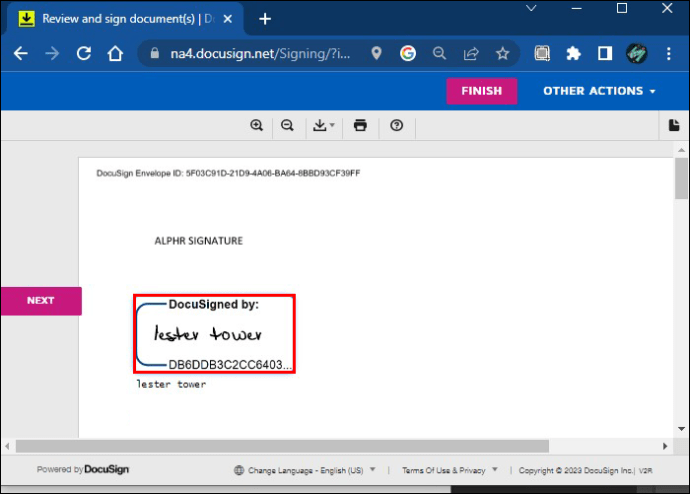 Toque em”Outras ações”no canto superior direito. Em seguida, escolha “Atribuir a outra pessoa”.
Toque em”Outras ações”no canto superior direito. Em seguida, escolha “Atribuir a outra pessoa”.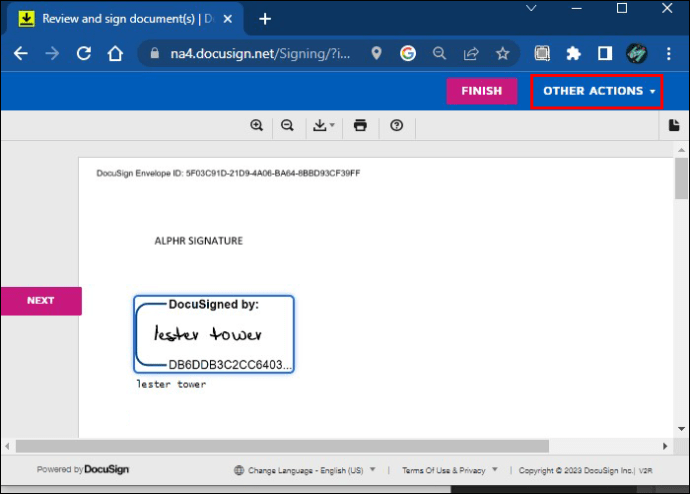 Insira o nome e o e-mail do novo signatário. Inclua o motivo da assinatura.
Insira o nome e o e-mail do novo signatário. Inclua o motivo da assinatura.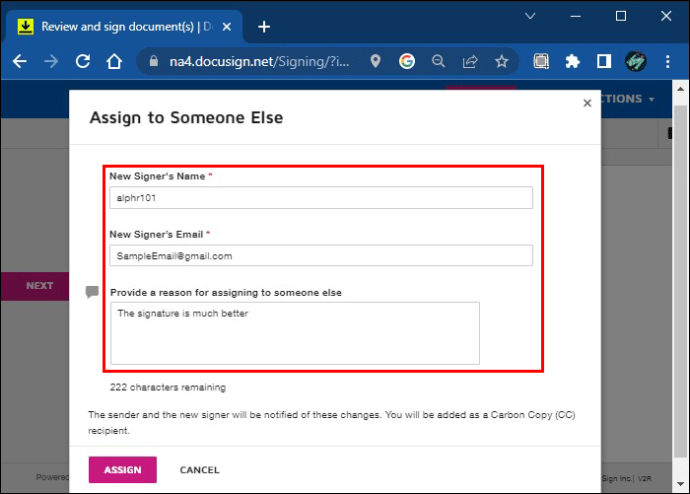 Toque em”Atribuir”na parte inferior da página.
Toque em”Atribuir”na parte inferior da página.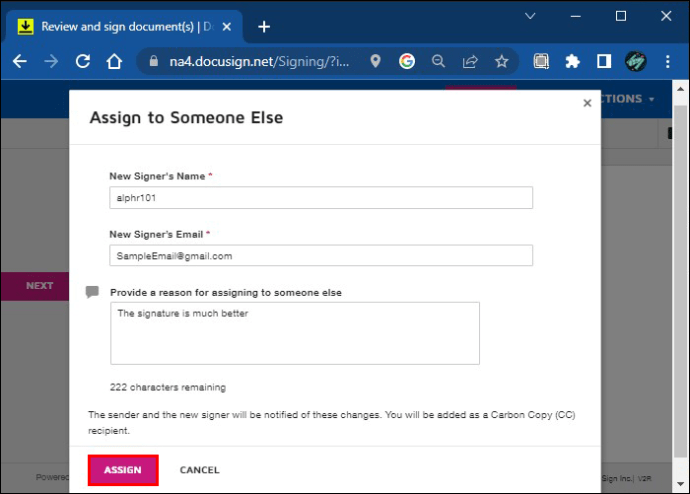 Finalmente, clique no signatário ao qual deseja reatribuir os campos. Agora você deve receber uma mensagem informando que seus itens foram reatribuídos.
Finalmente, clique no signatário ao qual deseja reatribuir os campos. Agora você deve receber uma mensagem informando que seus itens foram reatribuídos.
Como adicionar campos no DocuSign em um dispositivo móvel
Trabalhar no DocuSign em um dispositivo móvel pode ser mais desafiador devido à tela menor, mas a interface é praticamente a mesma. Adicionar campos não deve ser complicado em seu dispositivo Android ou iPhone.
Inicie o DocuSign e crie um novo envelope ou documento.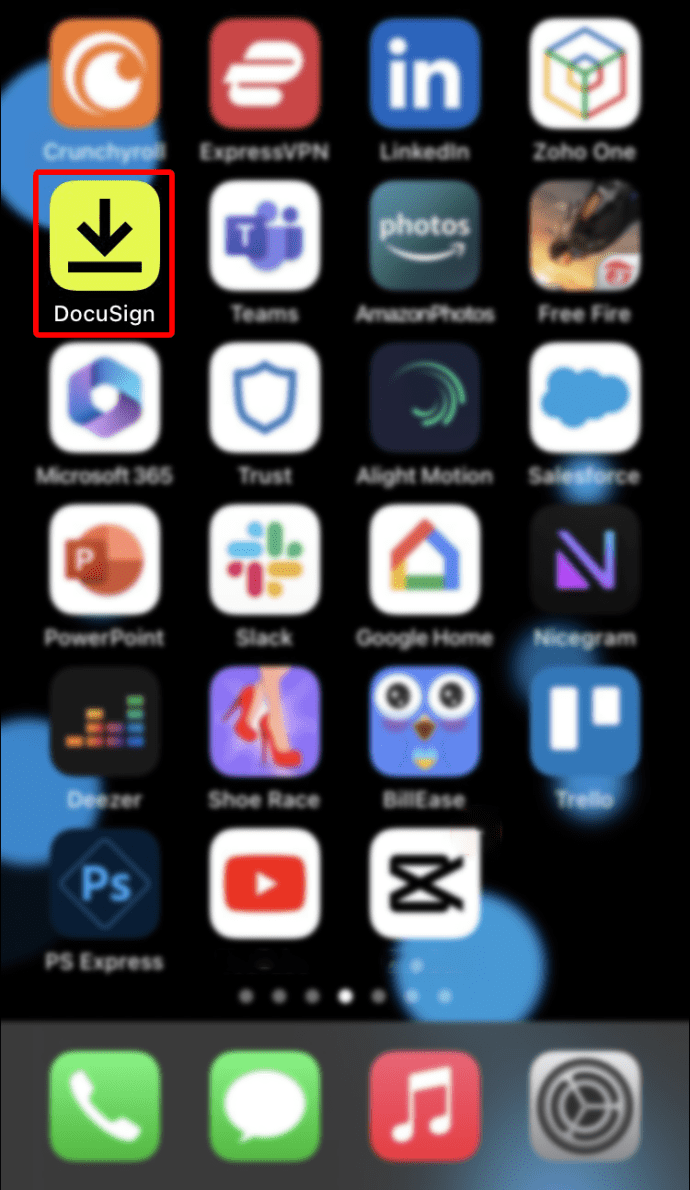 Escolha”Avançar”e vá para a lista de destinatários. Ela deve estar localizada próximo ao topo da tela.
Escolha”Avançar”e vá para a lista de destinatários. Ela deve estar localizada próximo ao topo da tela.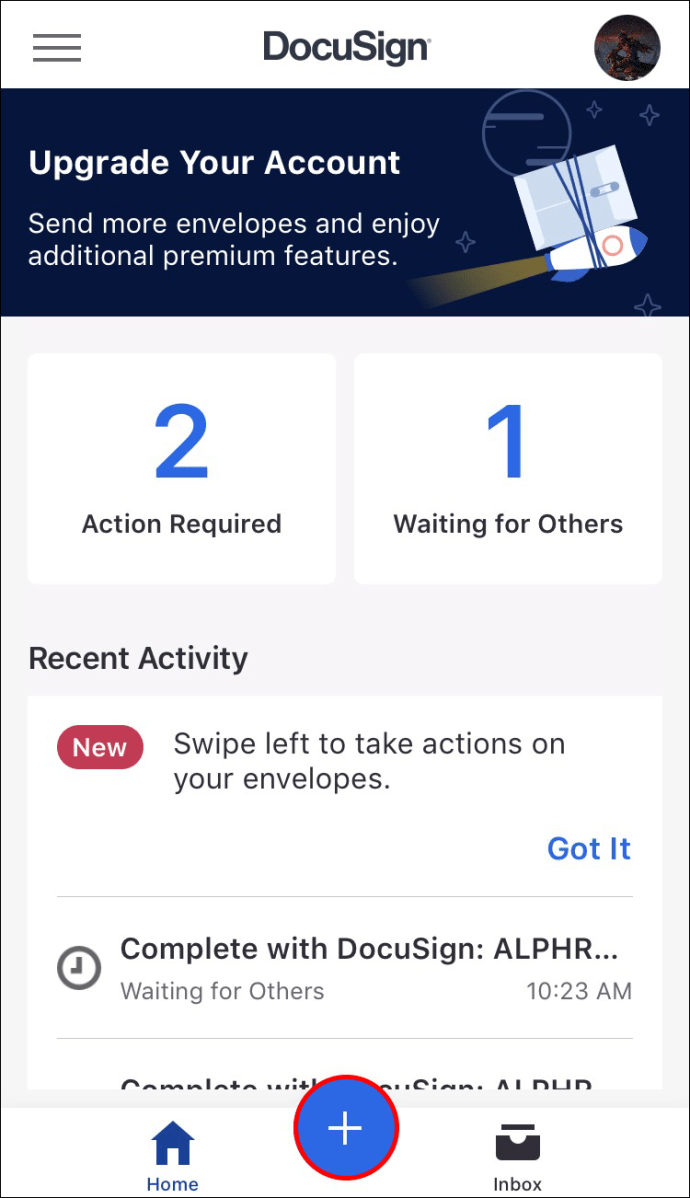 Selecione a pessoa que será associada aos campos.
Selecione a pessoa que será associada aos campos.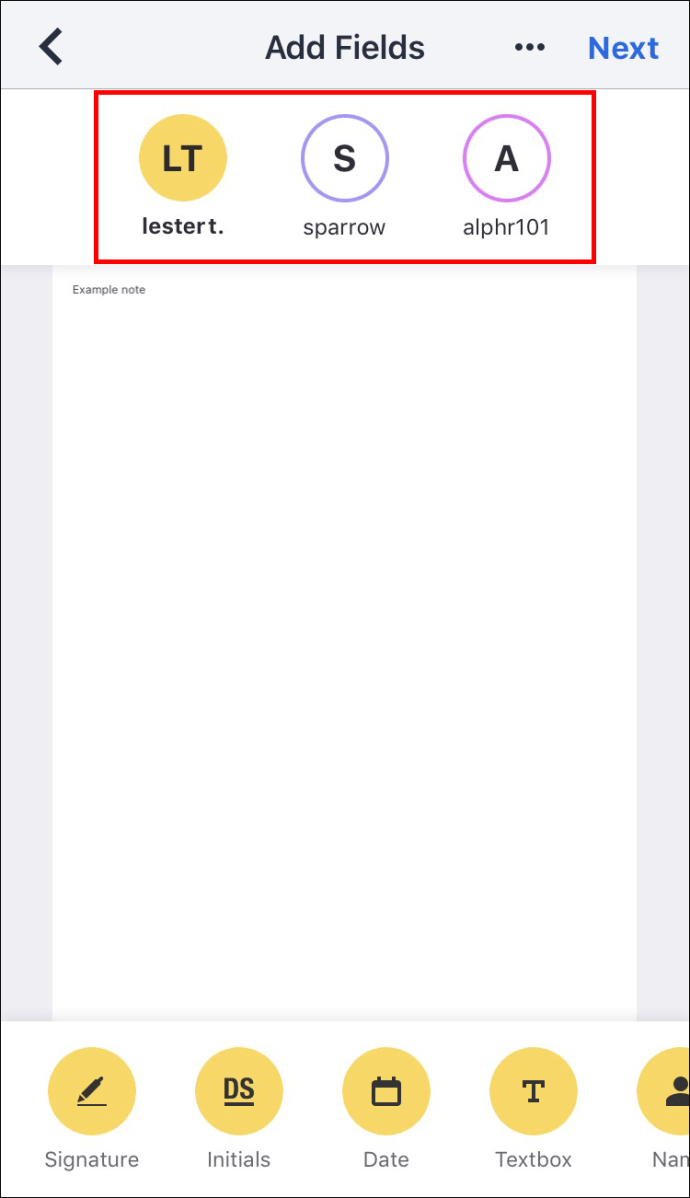 Utilize o guia de páginas para adicionar os campos do destinatário destacado. Caso deseje escolher outro destinatário ou alterar a visualização, selecione o campo em questão e faça as modificações necessárias.
Utilize o guia de páginas para adicionar os campos do destinatário destacado. Caso deseje escolher outro destinatário ou alterar a visualização, selecione o campo em questão e faça as modificações necessárias.
Ir para”Campos”e toque em um tipo de campo. Arraste a unidade para a página ativa.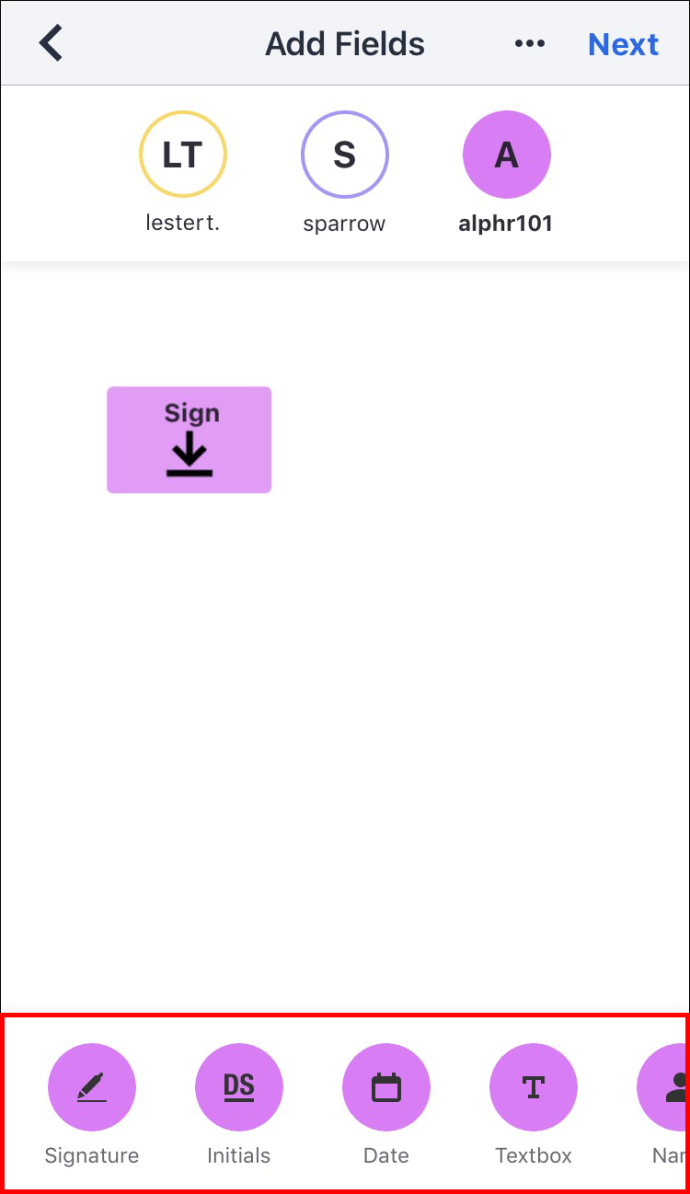 Retorne ao guia e selecione a página que você marcará com os campos. O item agora deve se tornar sua página ativa, então você está pronto.
Retorne ao guia e selecione a página que você marcará com os campos. O item agora deve se tornar sua página ativa, então você está pronto.
Como adicionar campos no DocuSign em um iPad
Não deve demorar muito para adicionar campos em seu iPad ou.
Inicie o DocuSign no seu iPad.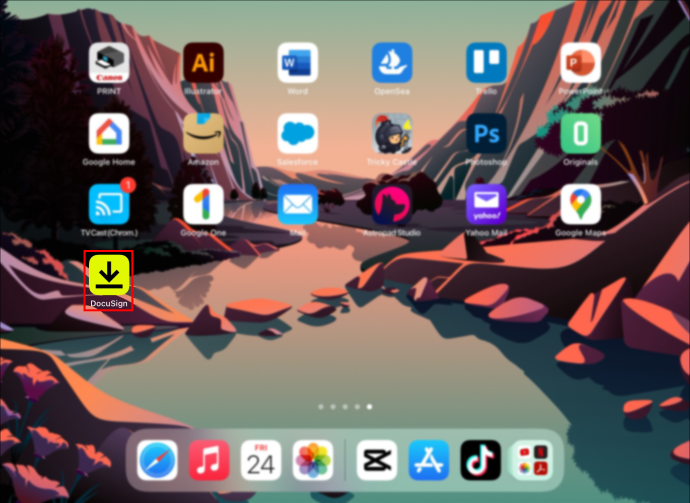 Abra um novo envelope ou documento e toque em”Próximo.”
Abra um novo envelope ou documento e toque em”Próximo.”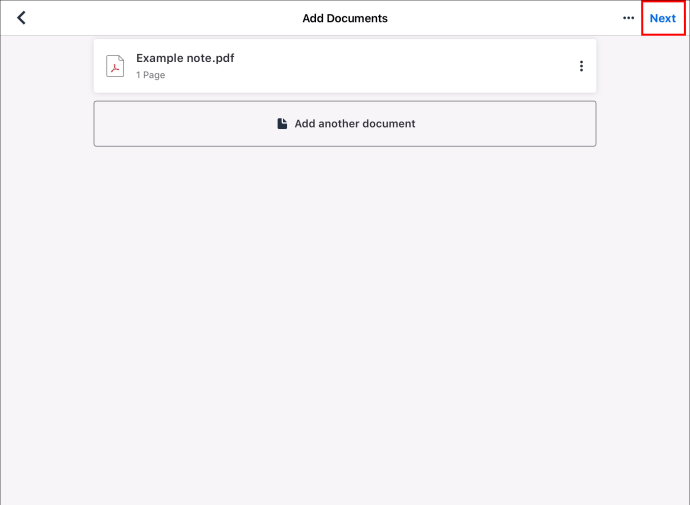 Explore a parte superior da página e encontre sua lista de destinatários.
Explore a parte superior da página e encontre sua lista de destinatários.
Escolha seu destinatário.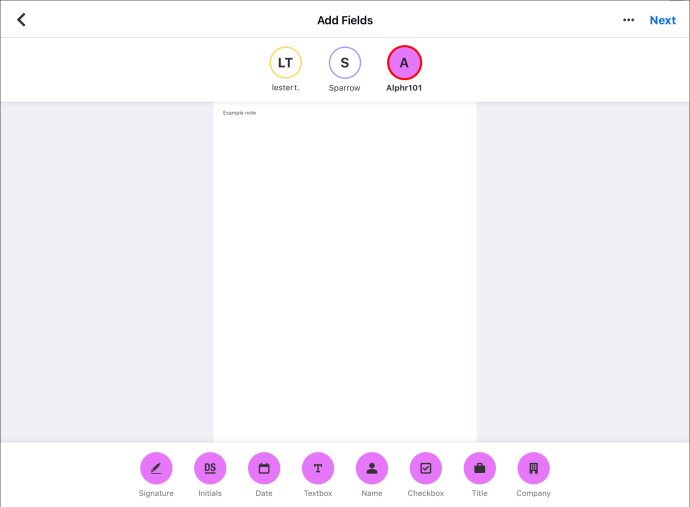 Adicionar um ou mais campos usando o guia de página. Se necessário, acesse o “Modo Editar”tocando em um campo. Este menu permite alterar a visualização e muitas outras características. Saia deste modo pressionando a seta para trás.
Adicionar um ou mais campos usando o guia de página. Se necessário, acesse o “Modo Editar”tocando em um campo. Este menu permite alterar a visualização e muitas outras características. Saia deste modo pressionando a seta para trás.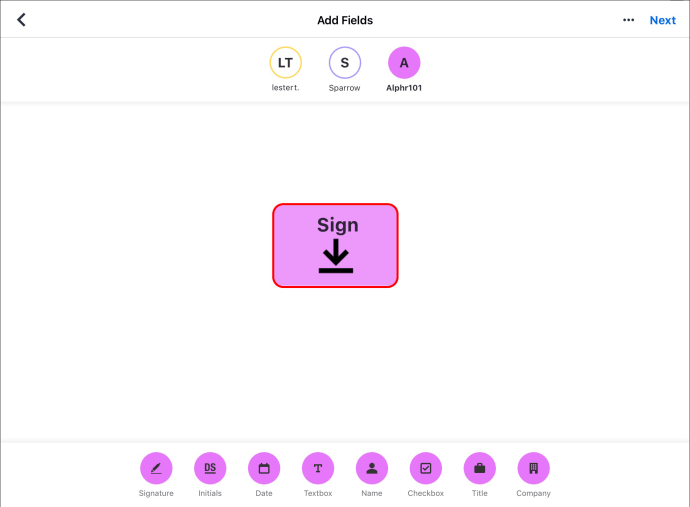 Vá para a seção”Tipo de campo”.
Vá para a seção”Tipo de campo”.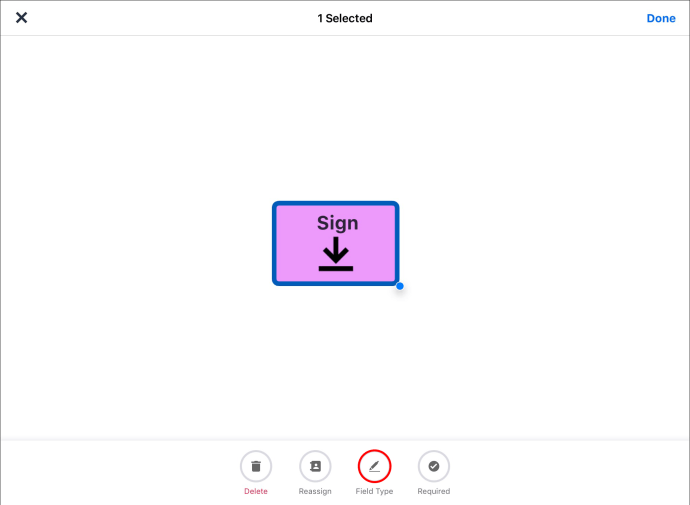 Decida o tipo de campo. Arraste uma unidade para sua página ativa.
Decida o tipo de campo. Arraste uma unidade para sua página ativa.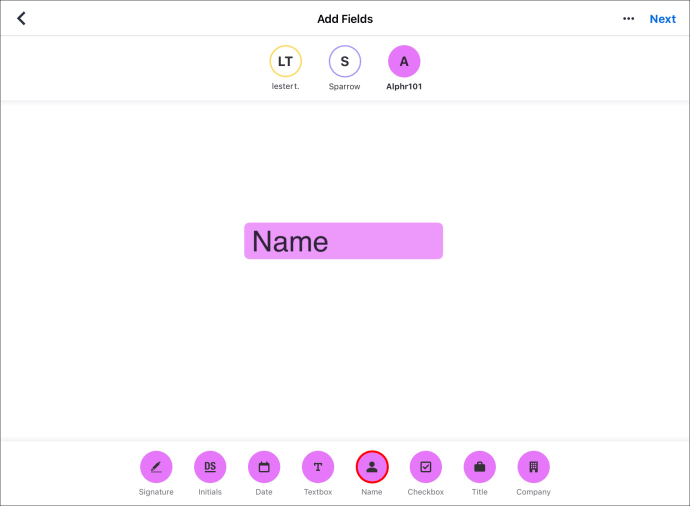 Use o guia de página e determine a página que conterá os campos. Isso a transformará em uma página ativa com campos.
Use o guia de página e determine a página que conterá os campos. Isso a transformará em uma página ativa com campos.
Perguntas frequentes
Como faço para tornar os campos obrigatórios no DocuSign?
Na versão mais recente do DocuSign, todos os campos são obrigatórios por padrão. Execute as etapas a seguir para verificar isso.
1. Depois de adicionar texto ao seu documento, passe o mouse sobre a barra lateral.
2. Localize a seção”Campo obrigatório”, que deve informar que sua unidade é obrigatória.
3. Se não for obrigatório, toque no botão para alterar a configuração.
Além disso, se o a cor da borda for vermelha, o destinatário atribuído precisará preencher o formulário. Se a borda for cinza, o preenchimento do campo será opcional.
Por que não consigo adicionar campos no DocuSign?
Até mesmo um novato pode adicionar campos no DocuSign, mas e se a plataforma não permitir? Normalmente, o problema mais comum é que você não atribuiu um destinatário. O sistema não permite para adicionar campos em modelos sem um destinatário.
Felizmente, há uma solução simples.
1. Pressione a opção”Adicionar signatário”. Você também pode clicar no botão”Adicionar CC”para acessar o menu necessário.
2. Escolha seu destinatário.
Outra maneira de designar um destinatário é usar o catálogo de endereços do DocuSign.
1. Pressione o símbolo do seu catálogo de endereços.
2. Escolha o destinatário do envelope ou documento.
3. Pressione a opção”Adicionar”.
4. O sistema agora deve adicionar o(s) nome(s) à sua mensagem, permitindo que você inclua campos.
O DocuSign também pode impedir que você edite campos se estiver usando um modelo inadequado. Mais especificamente, o modelo pode ser restrito. A menos que você esteja autorizado a editar esta unidade, você precisará pedir ao seu administrador ou ao criador do modelo permissão para editar.
Se você for o proprietário ou administrador do modelo, poderá acesse o recurso por conta própria.
1. Faça login na sua conta DocuSign como administrador da conta ou criador do modelo.
2. Vá para a seção”Modelos”, seguida de”Meus modelos”se você for o criador. Se você for o administrador, acesse”Modelos”e”Todos os modelos de conta”.
3. Clique na seta perto da opção”Usar”e escolha”Editar”.
4. Clique em”Avançar”na parte superior direita da tela para abrir”Adicionar campos”.
5. Localize e toque no campo que deseja editar. A janela”Propriedades”deve aparecer à sua direita.
6. Encontre”Permissões do remetente”. Ele deve estar localizado na parte inferior da tela”Propriedades”.
7. Desmarque a caixa”Obrigatório”para permitir que os remetentes removam o campo ao enviar.
8. Desmarque a caixa”Restringir alterações”para permitir que seus remetentes modifiquem ou movam o campo.
9. Salve as alterações clicando fora de seu campo.
10. Repita as etapas 5–9 se quiser desbloquear mais campos.
11. Pressione”Salvar e fechar”na parte superior direita da janela para salvar o modelo.
Agora você pode modifique seus campos sempre que quiser, mas observe que seus signatários também podem alterar os valores. Se você deseja bloquear os campos para que seus signatários não possam fazer isso, marque as caixas na parte superior de”Propriedades do campo”.
Como faço para criar um campo personalizado no DocuSign?
O DocuSign tem uma grande variedade de campos padrão, mas eles nem sempre funcionam. Se você precisar incluir um campo personalizado, veja como o processo funciona.
1. Abra o DocuSign e vá para a janela”Minhas preferências”.
2. Acesse”Assinatura e envio”seguido de”Campos personalizados”.
3. Crie um novo campo clicando no botão”Adicionar novo campo”.
4. Digite as propriedades para sua nova unidade. Por exemplo, você pode modificar o texto e determinar se os destinatários devem preencher o item.
5. Pressione o botão”Salvar”.
6. Agora você pode usar seu campo personalizado abrindo a lista”Campos personalizados”e arrastando-o para um modelo ou documento. Funciona da mesma forma que incorporar um campo padrão.
Depois, você pode decidir excluir ou editar seus campos personalizados.
1. Vá para a seção”Campos personalizados”.
2. Selecione o(s) campo(s) que deseja excluir ou editar.
3. Altere as propriedades necessárias e clique no botão”Salvar”para editar ou clique em”Excluir”para remover a unidade.
Como faço para excluir campos em massa no DocuSign?
Depois de criar campos , você pode decidir que alguns deles são desnecessários. Nesse caso, você pode excluí-los para evitar sobrecarregar seus destinatários com informações redundantes.
1. Toque nos campos que deseja excluir. Você saberá que os destacou com sucesso quando uma borda em negrito aparecer.
2. Clique em”Excluir”na parte inferior da janela.
3. Pressione”Excluir”mais uma vez para confirmar sua decisão. A plataforma agora deve notificá-lo de que seus campos foram removidos.
Acelere seu trabalho com o DocuSign
O DocuSign elimina o esforço associado a instruir seus destinatários a assinar determinados documentos. E quanto mais campos você adicionar com este programa, menos trabalho terá que fazer manualmente. Se as soluções padrão não funcionarem, sinta-se à vontade para incluir soluções personalizadas.
Com que frequência você adiciona campos no DocuSign? Qual é o seu campo padrão favorito? Você o utiliza para todos os seus clientes? Informe-nos na seção de comentários abaixo.
Isenção de responsabilidade: algumas páginas deste site podem incluir um link de afiliado. Isso não afeta nosso editorial de forma alguma.